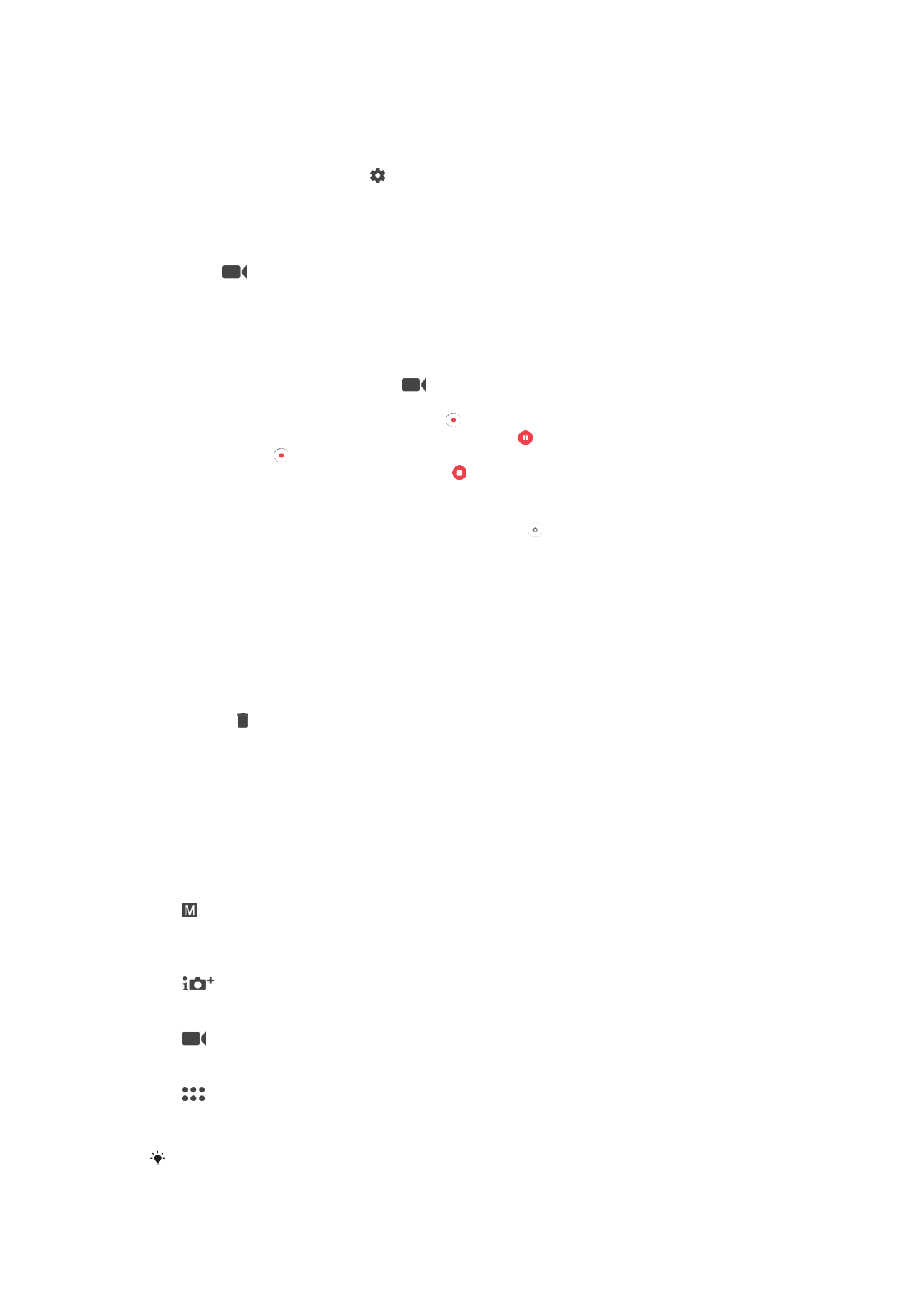
Kameran yleiset asetukset
Kuvaustilojen yleiskatsaus
Voit käyttää erilaisia kuvaustiloja ja kamerasovelluksia. Jos haluat vaihtaa niitä, sipaise
kameran näytössä oikealle tai vasemmalle.
Manuaalinen
Säädä manuaalisesti kameran asetuksia, kuten tarkkuutta, valkotasapainoa ja
ISO-asetusta.
Paras auto-maattisäätö
Optimoi asetukset mihin tahansa kuvaustilaan sopiviksi.
Videokamera
Muokkaa asetukset manuaalisesti mihin tahansa kuvausohjelmaan sopiviksi.
Kamerasovellukset
Valitse kamerasovellukset manuaalisesti.
Voit lukea lisää parempien kuvien ottamisesta osoitteesta
support.sonymobile.com
.
94
Tämä on julkaisun Internet-versio. © Tulostus sallittu vain yksityiskäyttöön.
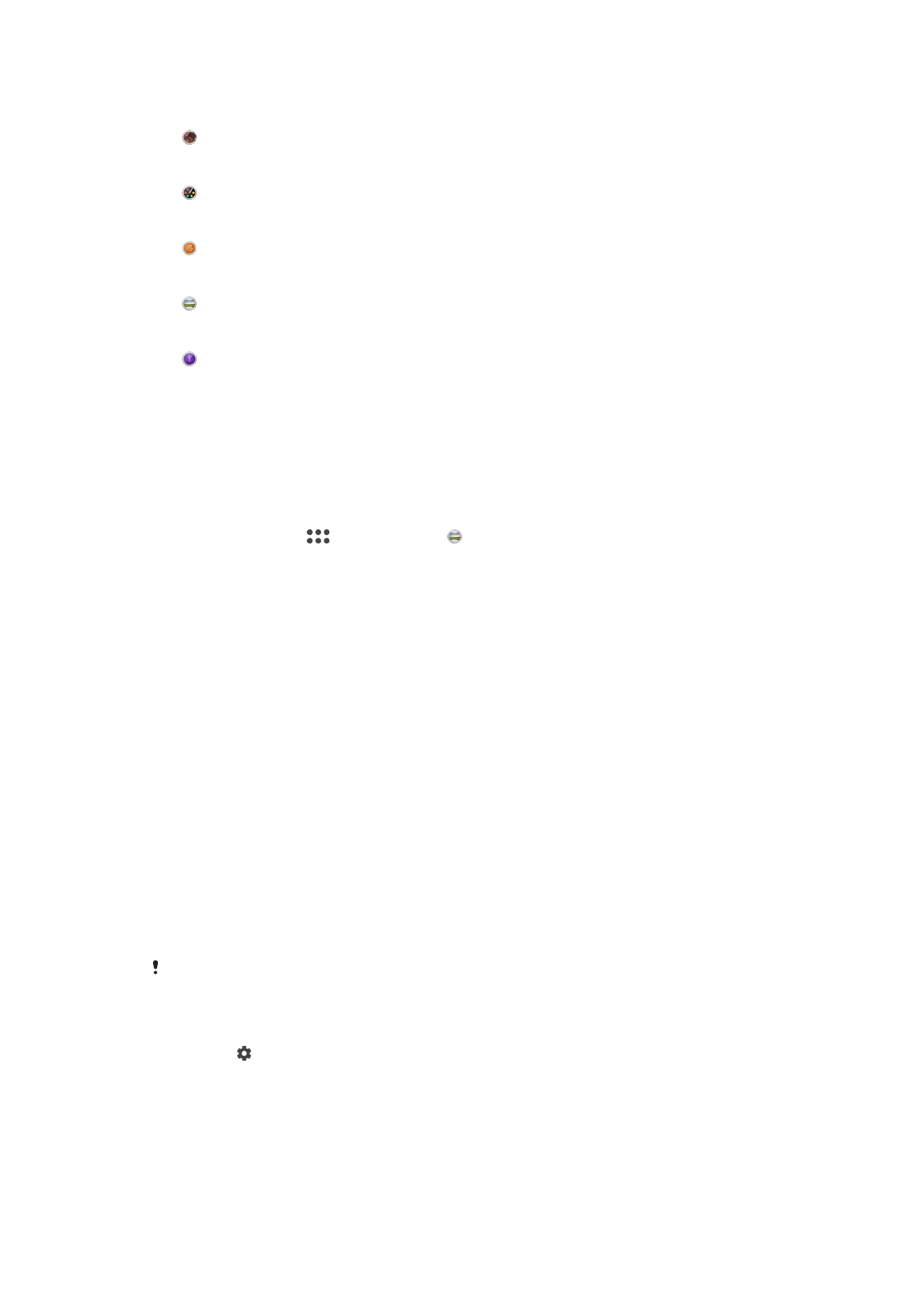
Kamerasovellukset
AR-tehoste
Ota valokuvia tai kuvaa videoita, joissa on virtuaalinäkymiä ja -hahmoja.
Luova tehoste
Lisää tehosteita kuviin tai videoihin.
Sound Photo
Ota kuvia ja tallenna taustaäänet.
Panoraama
Ota laajakulma- ja panoraamakuvia.
Timeshift burst
Etsi paras valokuva kuvasarjasta.
Panoraama
Voit ottaa laajakulma- ja panoraamakuvia helpolla paina ja pyyhkäise -toiminnolla.
Panoraamavalokuvan ottaminen
1
Avaa kamera.
2
Valitse sipaisemalla
ja napauta sitten .
3
Paina kameranäppäintä ja liikuta kameraa hitaasti ja tasaisesti näytön osoittamaan
suuntaan.
Automaattinen kasvontunnistus
Kamera tunnistaa ja kehystää kasvot automaattisesti. Värillinen kehys ilmaisee, mitkä
kasvot on valittu tarkennettaviksi. Kuva kohdistetaan keskustaa lähimpänä oleviin
kasvoihin. Kehyksiä napauttamalla voit myös valita, mitkä kasvot tarkennetaan.
Automaattikuvaus
Jos haluat ottaa kuvia automaattisesti alla olevien toimintojen avulla, ota
automaattikuvaus käyttöön.
Käsisuljin
Ota itselaukaisin käyttöön kääntämällä kämmenesi kohti kameraa. Tämän jälkeen voit ottaa omakuvia
kuvaustiloissa
Manuaalinen ja Paras auto-maattisäätö.
Hymysuljin
Smile Shutter™ -tekniikalla voit kuvata kasvot juuri sillä hetkellä, kun ne hymyilevät. Kamera tunnistaa jopa
viidet kasvot. Kamera valitsee yhdet niistä hymyntunnistukseen ja tarkentaa niihin automaattisesti. Kun valitut
kasvot hymyilevät, kamera ottaa valokuvan automaattisesti.
Pois päältä
Kun automaattikuvaus ei ole käytössä, voit ottaa kuvia painamalla suljinpainiketta tai kameranäppäintä.
Käsisuljin-toiminto on käytettävissä vain omakuvien ottamiseen.
Hymysuljin™-toiminnon ottaminen käyttöön
1
Avaa kamera.
2
Napauta .
3
Etsi ja napauta
Automaattikuvaus > Hymysuljin.
4
Kun kamera on auki ja
Hymysuljin on otettu käyttöön, osoita kameralla
kuvauskohteen suuntaan. Kamera valitsee kasvot, joihin tarkennetaan.
5
Valitut kasvot näkyvät värillisen kehyksen sisällä, ja valokuva otetaan
automaattisesti heti, kun toiminto tunnistaa hymyn.
6
Jos hymyä ei tunnisteta, voit ottaa valokuvan manuaalisesti painamalla
kameranäppäintä.
95
Tämä on julkaisun Internet-versio. © Tulostus sallittu vain yksityiskäyttöön.
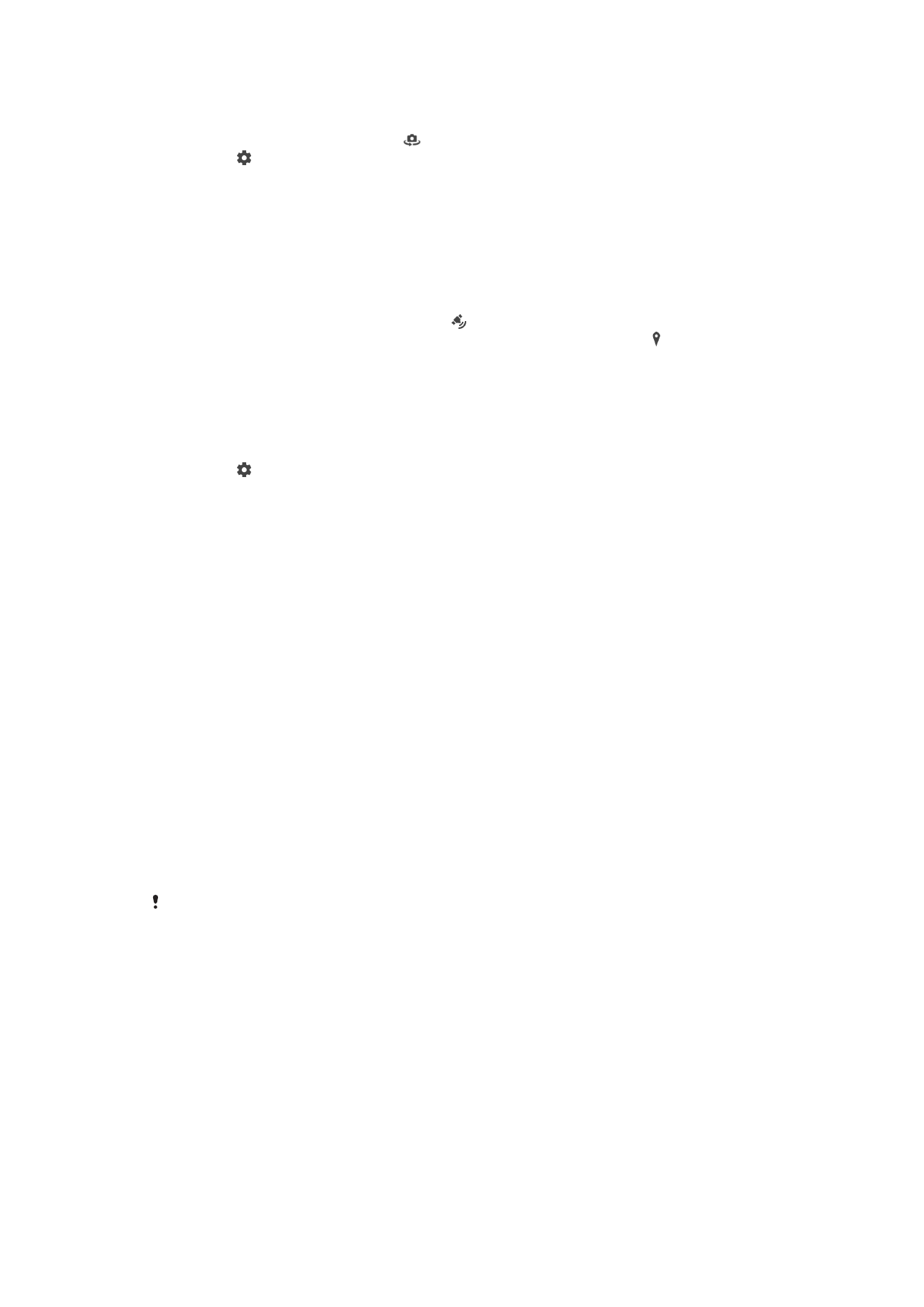
Käsisulkimen käyttöön ottaminen
1
Avaa kamera.
2
Siirry etukameraan napauttamalla
.
3
Napauta .
4
Napauta
Lisää.
5
Etsi ja napauta
Automaattikuvaus > Käsisuljin.
Kuvan maantieteellisen sijainnin tallentaminen
Kun otat Tallenna sijainti -toiminnon käyttöön, voit lisätä arvioidun maantieteellisen
sijainnin ottamiisi kuviin. Maantieteellinen sijainti määräytyy langattomien verkkojen ja
GPS-tekniikan perusteella.
Jos kameran näytössä näytetään kuvake , Tallenna sijainti -toiminto on käytössä, mutta
maantieteellistä sijaintia ei ole löytynyt. Kun näytössä näytetään kuvake , Tallenna
sijainti -toiminto on ja maantieteellinen sijainti on saatavilla, joten valokuvaan voidaan
lisätä sijainti. Jos kumpikaan näistä symboleista ei ole näkyvissä, Tallenna sijainti -toiminto
ei ole käytössä.
Paikkamerkintöjen käyttöön ottaminen
1
Avaa kamera.
2
Napauta .
3
Napauta
Lisää ja ota sitten toiminto käyttöön tai poista se käytöstä napauttamalla
Tallenna sijainti-kohdan liukusäädintä.
4
Jos otat paikkamerkinnät käyttöön, sinua pyydetään ottamaan käyttöön myös
paikannuspalvelu, jos se ei ole vielä käytössä. Napauta
OK ja napauta sitten
Sijainti-liukusäädintä.
Kosketussuljin
Kosketussuljintoiminnon ansiosta voit ottaa kuvan napauttamalla missä tahansa kameran
näytössä.
Päällä
Vain etukamera
Pois päältä
Muokkaa koskettamalla
Voit valita kuvien tarkennusalueen koskettamalla näyttöä.
Vain tarkennus
Tarkennus ja kirkkaus
Tämä toiminto on käytettävissä vain tilassa
Paras auto-maattisäätö.
Kuvien automaattinen esikatselu
Voit halutessasi esikatsella valokuvia heti niiden ottamisen jälkeen.
Päällä
Kun otat kuvan, näet sen esikatselun näytön oikeassa alakulmassa kolmen sekunnin ajan.
Vain etukamera
Kun otat kuvan etukameralla, näet sen esikatselun näytön oikeassa alakulmassa kolmen sekunnin ajan.
Pois päältä
Kuva tai video tallennetaan heti sen ottamisen jälkeen. Esikatselua ei näytetä.
Äänenvoimakkuusnäppäimen käyttö
Voit valita, miten äänenvoimakkuusnäppäintä käytetään kuvia ottaessasi.
96
Tämä on julkaisun Internet-versio. © Tulostus sallittu vain yksityiskäyttöön.
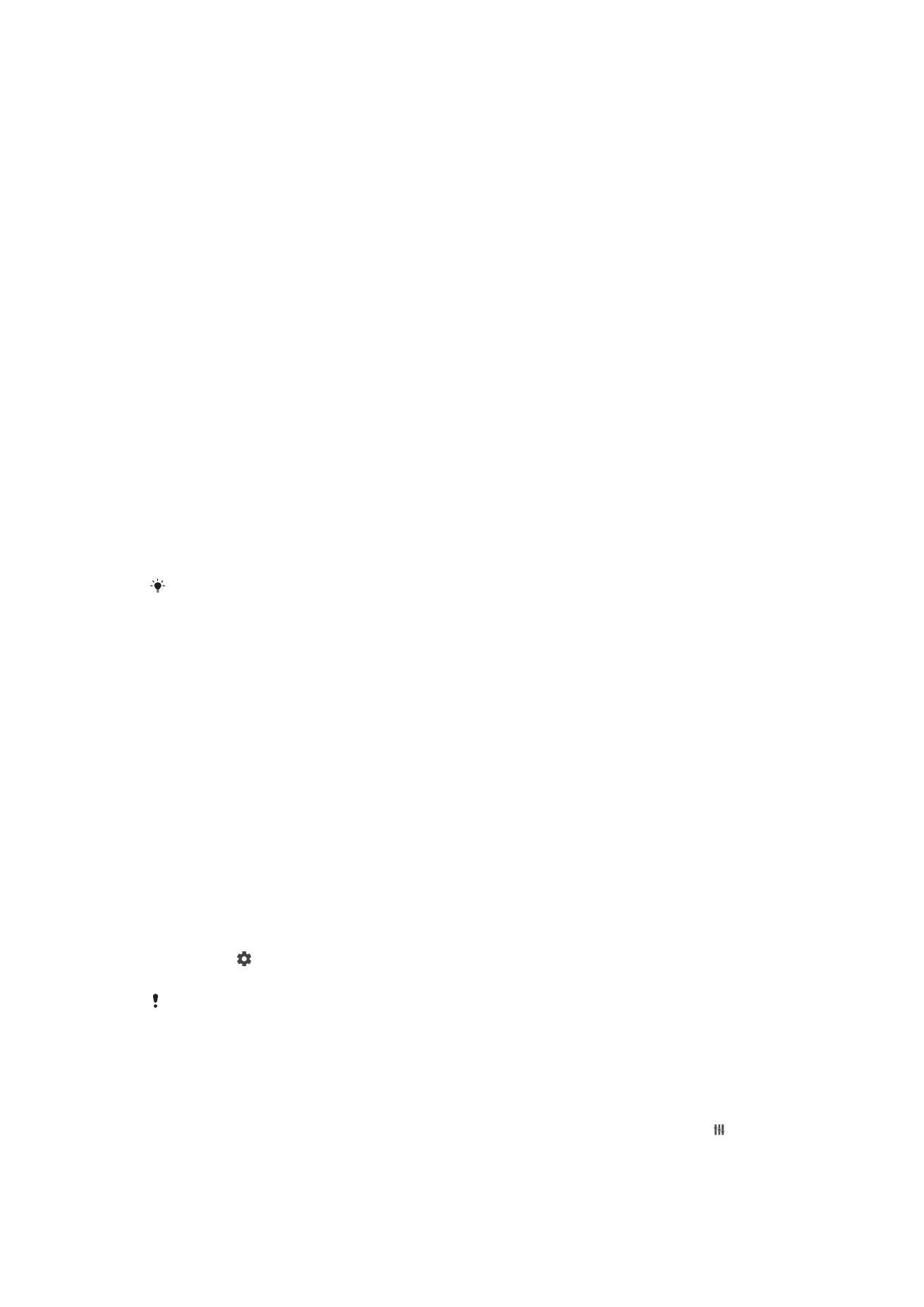
Zoomaus
Voit käyttää äänenvoimakkuusnäppäintä lähentämiseen ja loitontamiseen.
Äänenvoimakkuus
Voit käyttää äänenvoimakkuusnäppäintä ilmoitusten, soittoäänien ja musiikin äänenvoimakkuuden
säätämiseen.
Suljin
Voit käyttää äänenvoimakkuusnäppäintä kuvien ottamiseen.
Äänet
Kun otat kuvan tai aloitat videon kuvaamisen, kamera antaa suljinäänen. Jos käytät
itselaukaisinta, kamera piippaa sen ajastimen merkiksi. Voit ottaa nämä äänet käyttöön
tai poistaa ne käytöstä.
Datan tallennus
Voit tallentaa datan joko irrotettavalle SD-kortille tai laitteen sisäiseen muistiin.
Sisäinen muisti
Valokuvat ja videot tallennetaan laitteen muistiin.
SD-kortti
Valokuvat ja videot tallennetaan SD-kortille.
Ristikkoviivat
Voit käyttää kuvatessasi apuna ristikkoviivoja, joiden avulla saat kuvasi sommiteltua juuri
haluamallasi tavalla.
Ristikkoviivat näytetään vain kamerassa kuvatessasi, niitä ei näytetä ottamissasi valmiissa
kuvissa.
Pikakäynnistys
Pikakäynnistysasetuksilla voit käynnistää kameran, kun näyttö on lukittuna.
Vain käynnistys
Kun tämä asetus on aktivoituna ja näyttö on lukittuna, voit käynnistää kameran pitämällä kameranäppäintä
painettuna.
Käynnistä ja kuvaa
Kun tämä asetus on aktivoituna ja näyttö on lukittuna, voit käynnistää kameran ja ottaa kuvan automaattisesti
pitämällä kameranäppäintä painettuna.
Käynnistä ja tallenna video
Kun tämä asetus on aktivoituna ja näyttö on lukittuna, voit käynnistää kameran ja ryhtyä ottamaan videokuvaa
pitämällä kameranäppäintä painettuna.
Pois päältä
Värien ja kirkkauden säätäminen
1
Avaa kamera.
2
Napauta >
Väri ja kirkkaus.
3
Vedä värien ja kirkkauden liukusäätimet haluamiisi kohtiin.
Tämä asetus on käytettävissä vain Superior Auto- ja videokameratilassa.
Valkotasapaino, tarkennus, valotus ja suljinnopeus
Valkotasapaino on käytettävissä vain
Manuaalinen-kuvaustilassa. Se säätää
väritasapainon valaistusolosuhteisiin sopivaksi. Voit säätää valotusta myös manuaalisesti
välillä -2.0 EV – +2.0 EV. Voit esimerkiksi suurentaa kuvan kirkkautta tai pienentää
kokonaisvalotusta napauttamalla plus- tai miinuspainikkeita, kun näytössä näkyy .
Tarkennusta ja suljinnopeutta voi säätää automaattisesti ja manuaalisesti.
97
Tämä on julkaisun Internet-versio. © Tulostus sallittu vain yksityiskäyttöön.
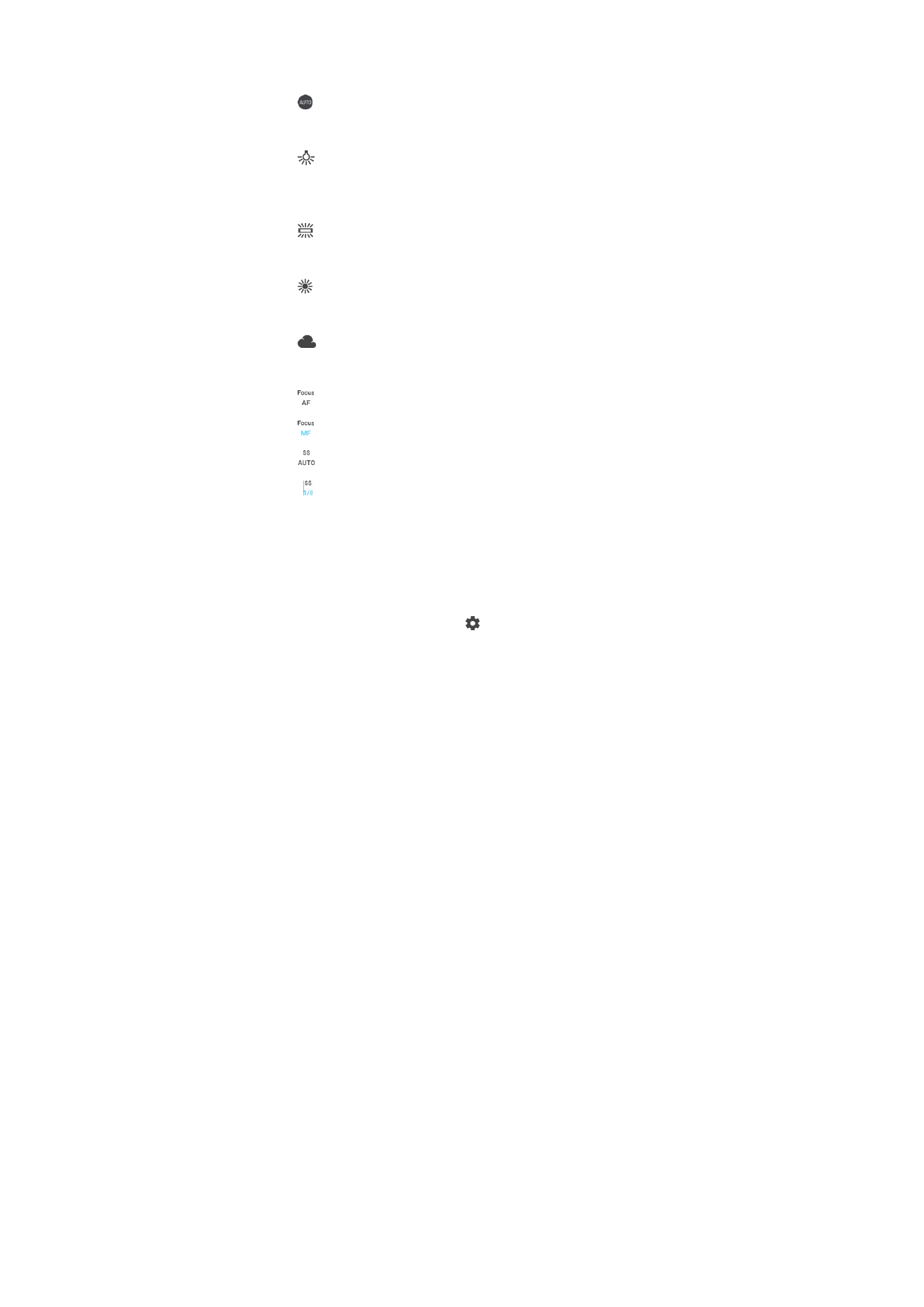
Valkotasapaino
Auto
Säätää väritasapainon automaattisesti.
Hehkulamppu
Säätää väritasapainoa lämpimissä valaistusolosuhteissa, kuten
lamppujen alla.
Loisteputki
Säätää väritasapainoa loisteputkille valaistuihin tiloihin sopivaksi.
Päivänvalo
Säätää väritasapainon aurinkoisissa ulkoilmaolosuhteissa.
Pilvinen
Säätää väritasapainoa pilviselle ilmalle sopivaksi.
Tarkennus: AF
Säätää tarkennuksen automaattisesti.
Tarkennus: MF
Säädä tarkennus manuaalisesti.
SS auto
Säätää suljinnopeuden automaattisesti.
SS 1/8
Säädä suljinnopeus manuaalisesti.